В целях обеспечения комфортного перехода с одного устройства на другое, разработчики Android реализовали функцию синхронизации данных. Речь идёт не только о сведениях ранее установленных приложений, но о и другой информации, такой как контакты. От этой возможности можно отказаться, последовав любой инструкции, представленной на данной странице. И если вы до сих пор не знаете, как отключить синхронизацию контактов на Андроиде, предлагаем вам подробную инструкцию по этому разделу операционной системы.
Синхронизация контактов: принцип работы
Когда вы сохраняете или модифицируете информацию в книге контактов, информация не только изменяется на вашем смартфоне, но и полностью безопасно отправляется на серверы Google. После входа в аккаунт на ином девайсе, данные загружаются на него автоматически, и с этого момента любые изменения, сделанные на каком-либо привязанном смартфоне, будут мгновенно представлены и на другом.
За данные переживать не стоит – они находятся под защитой, но в большинстве случаев и так не представляют собой ничего ценного, что могло бы привлечь внимание злоумышленников. Как уже говорилось выше, отключение доступно без каких-либо сложностей, что актуально для любых прошивок «Андроида», включая «чистую» версию системы. Представлена такая функциональность и при переходе с сильно старого Android – главным условием выступает пользование одним и тем же профилем «Гугл», то есть учетной записью. Ранее мы рассказывали, как создать новую почту на Андроид и что для этого необходимо.
Как отключить синхронизацию на Андроид? Простая инструкция!
Как отключить синхронизацию контактов на «Андроиде»
Порядок действий незначительно отличаются от представленного далее при пользовании прошивками MIUI, EMUI и подобными, однако методы работают на всех современных релизах Android.
Полное отключение через настройки телефона
Даётся провести деактивацию «на корню», что коснётся не только обмена контактами между телефонами, но и некоторых других возможностей (например, сохранения данных календаря на всех девайсах). Кроме того, добавленные после этого действия учётные записи тоже не будут синхронизироваться, пока вы не отмените изменения. Чтобы отключить синхронизацию контактов на Android, проделайте следующее:
- На рабочем столе проведите пальцем от низа экрана к его верхней части, чтобы открыть меню установленных приложений;
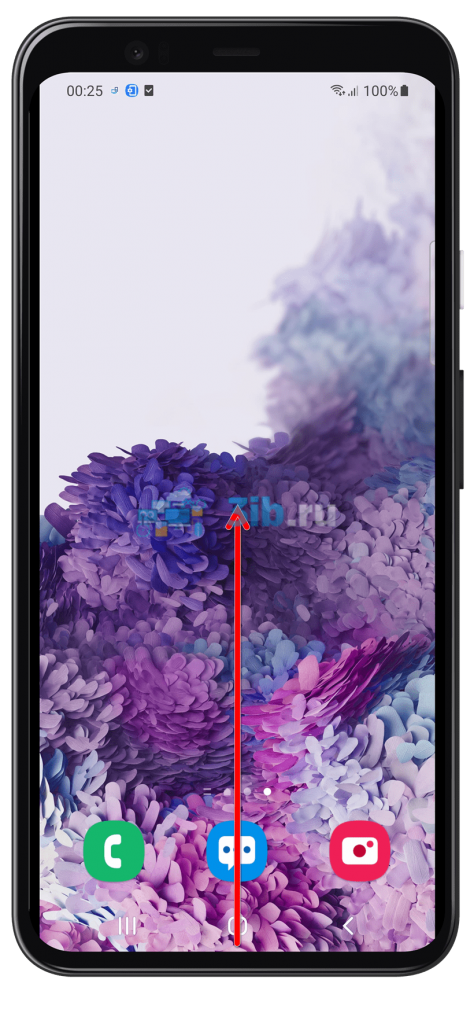
- Запустите настройки девайса. Это возможно также через «шторку», где располагается иконка шестерёнки;
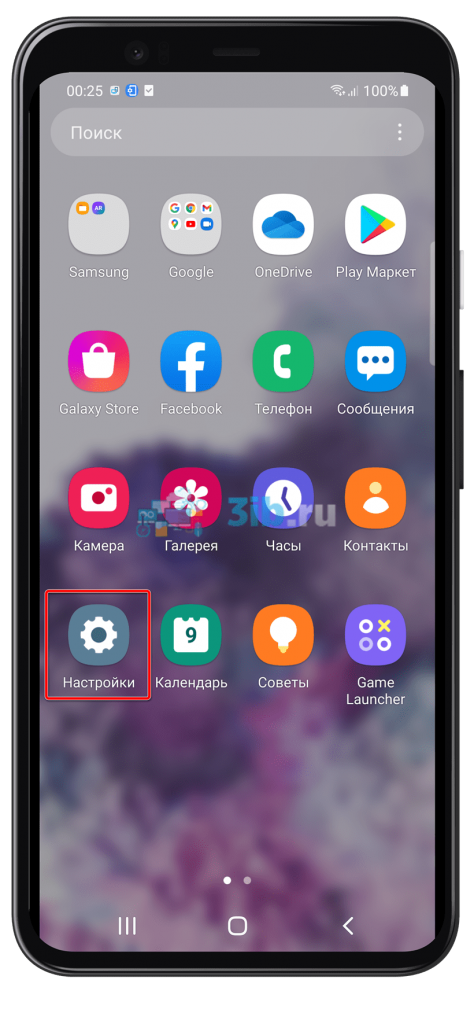
- Перейдите в категорию «Учётные записи и архивация»;
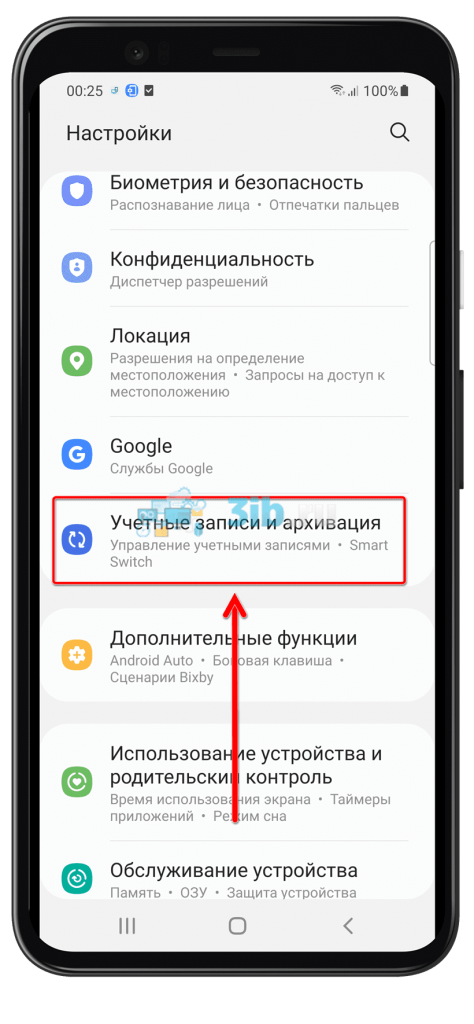
- Нажмите «Управление учётными записями»;
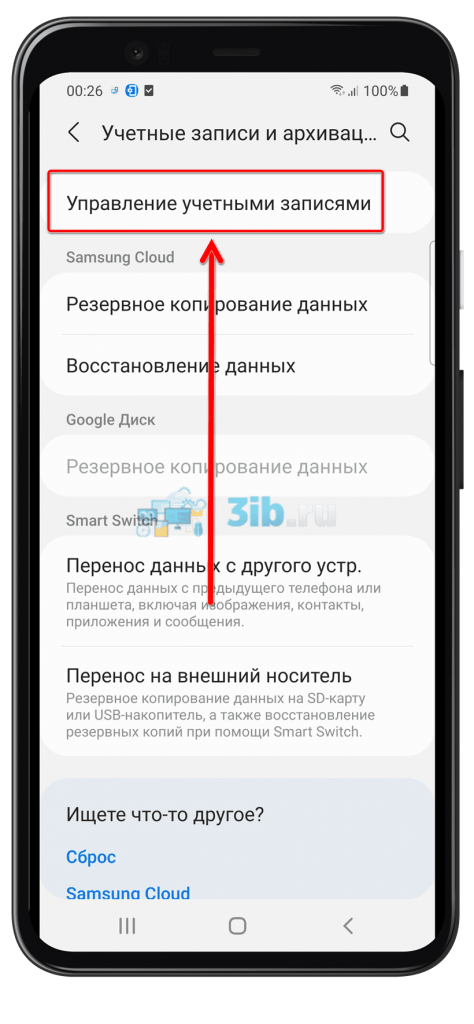
- Выключите функцию автоматической синхронизации, нажав соответствующий тумблер;
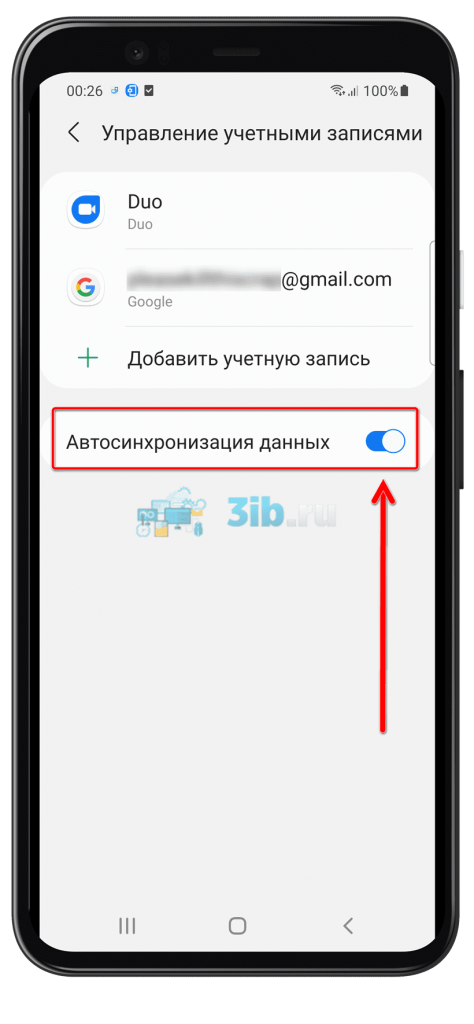
- Подтвердите решение, тапнув «Да» в появившемся окне.
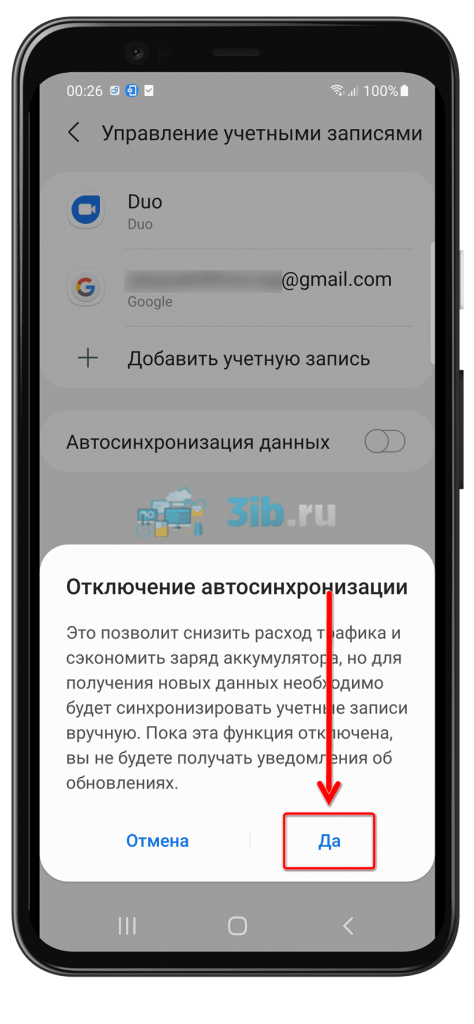
Возвратить авто-синхронизацию очень просто – достаточно заново активировать эту возможность в данном разделе программы «Настройки». Учтите, что контакты также могут экспортироваться из другого сервиса Google – программы для звонков Duo. Взаимодействие с ней в плане обмена сведениями об абонентах тоже станет недоступным. Утилита «Контакты» работает не только с номерами телефонов, поэтому стоит убедиться, что синхронизация таких данных, как email, действительно не нужна.
Как Отключить Синхронизацию Контактов в Гугл Аккаунте на Телефоне Андроид
Отключение через «Контакты»
На Android предусмотрена отдельная программа для вывода списка сохранённых способов связи, однако для выполнения следующих действий можно использовать и приложение «Телефон». Для большего удобства задействуется специальная утилита, которая так и называется – «Контакты».
- Откройте панель приложений, проведя снизу вверх;
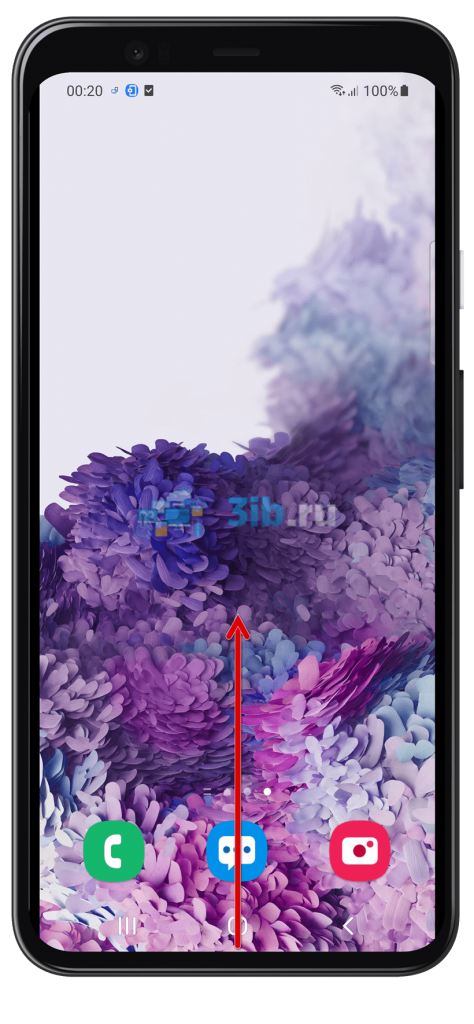
- Тапните «Контакты»;
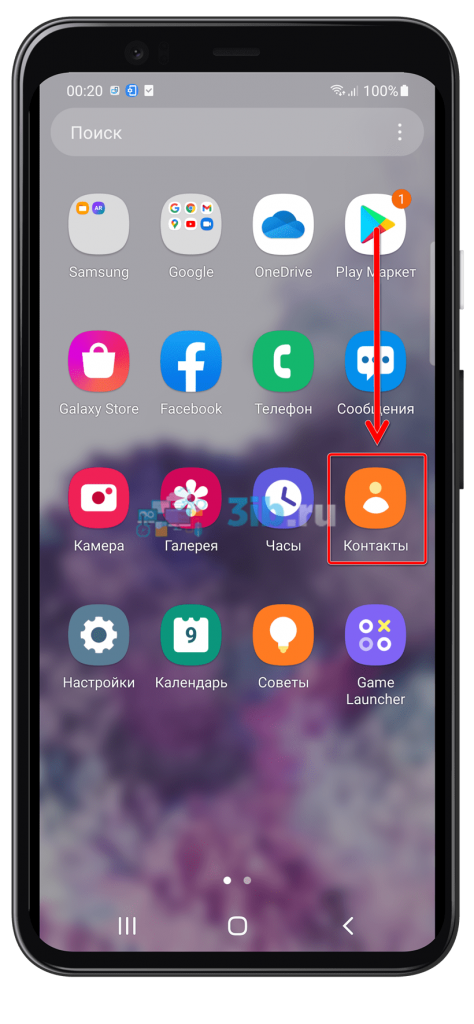
- Выполните свайп вправо либо нажмите кнопку для раскрытия бокового меню;
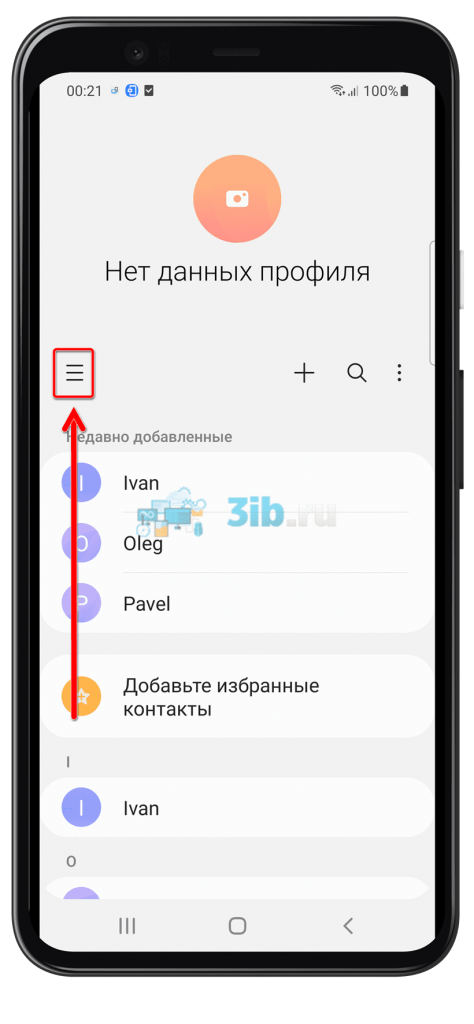
- Перейдите в меню настроек, нажав «Управление контактами»;
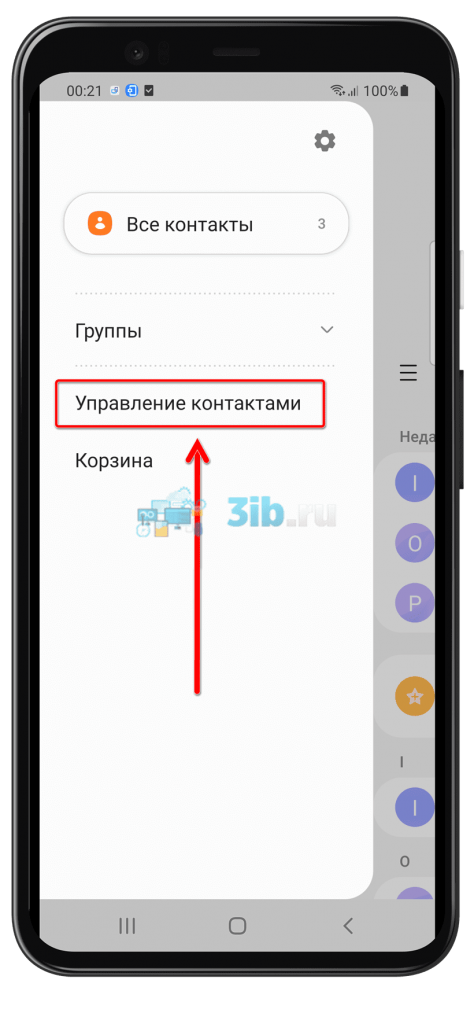
- Откройте раздел «Синхронизация контактов»;
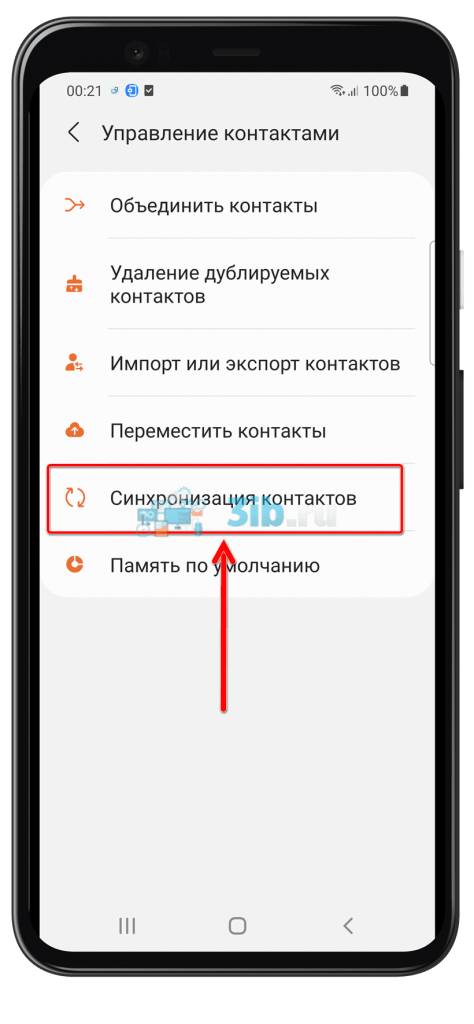
- Переведите тумблер, представленный справа от названия учётной записи, в неактивное положение.
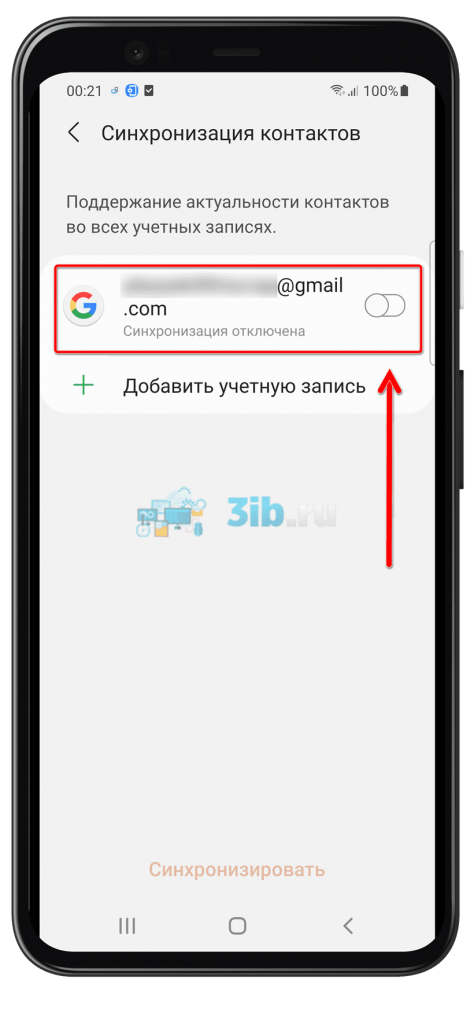
К девайсу может быть подключено несколько аккаунтов из разных или одинаковых сервисов, поэтому для отказа от синхронизации понадобится деактивировать и их.
Этот метод обладает преимуществом перед вариантом, рассмотренным до этого, поскольку в рамках способа синхронизация не выключается – она просто перестаёт работать по отношению к контактным данным.
Смена учётной записи для синхронизации
Если само существование процедуры не является проблемой, а отключить её хочется только из-за неправильно выбранного аккаунта, можно с лёгкостью авторизоваться повторно. Необязательно импортировать сведения из «Гугла»: удастся использовать другие сервисы, чьи приложения установлены на девайсе. Например, в рамках представленной далее инструкции задействуется мессенджер Duo этой же компании.
- Следуя шагам №1—4 первой инструкции, перейдите в раздел управления профилями, связанными со смартфоном. Воспользуйтесь кнопкой «Добавить учётную запись»;
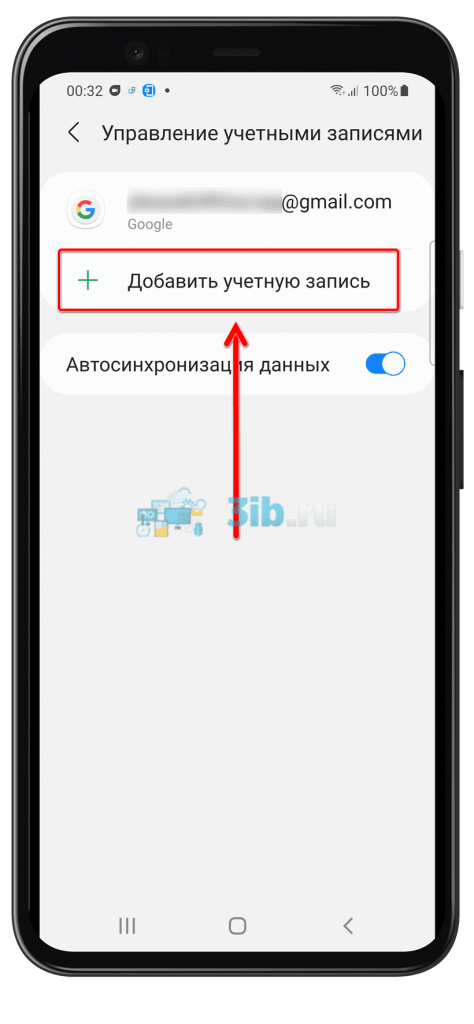
- Выберите, профиль какого типа следует добавить. Если вы не видите здесь знакомого вам сервиса, убедитесь, что на девайсе установлена последняя версия его приложения;
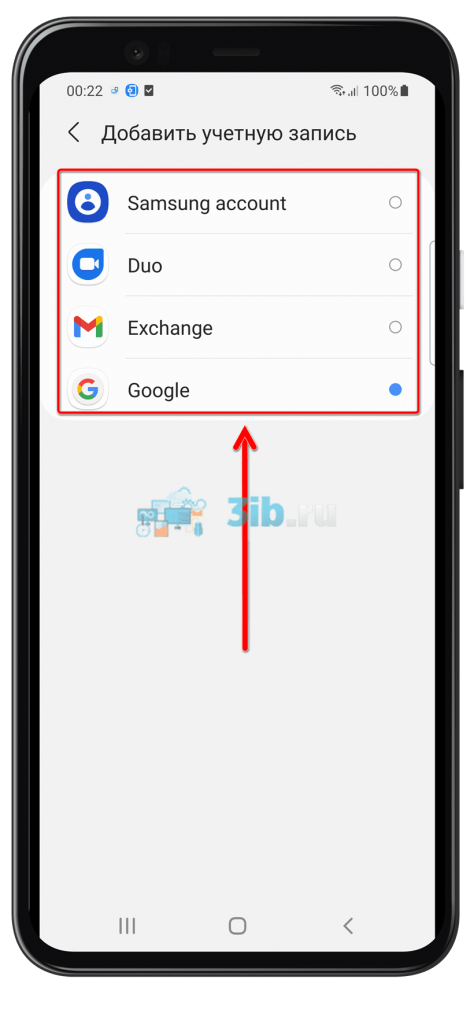
- Выдайте доступ, если это потребуется;
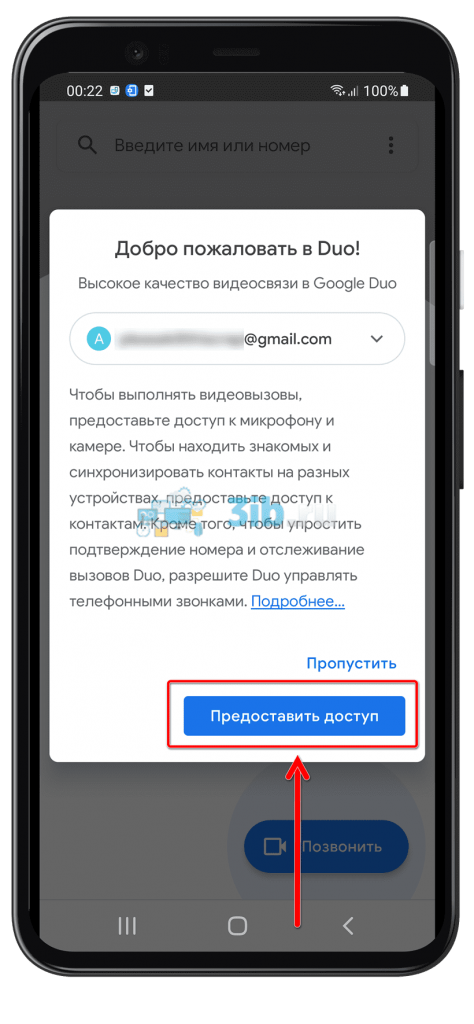
- Вернитесь к списку приложений и запустите программу «Контакты»;
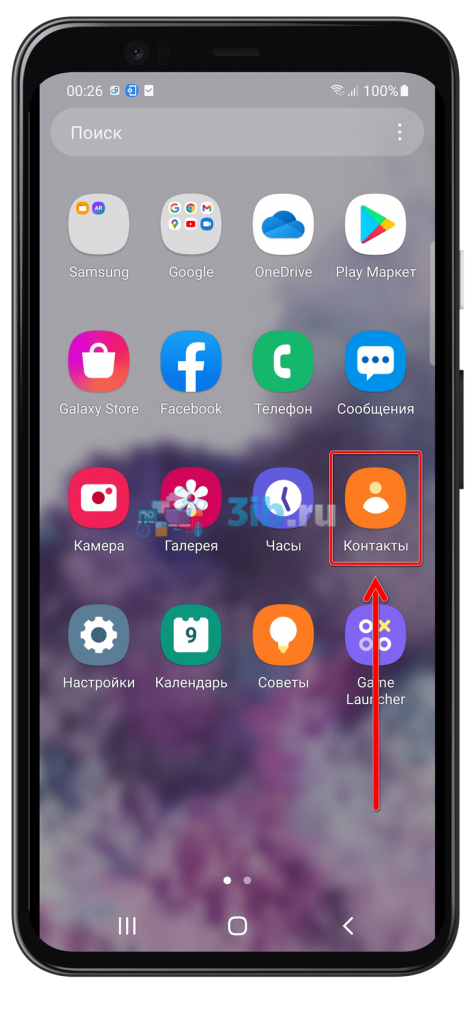
- Проделайте свайп от левой части экрана к правой или нажмите специальную кнопку для вывода меню;
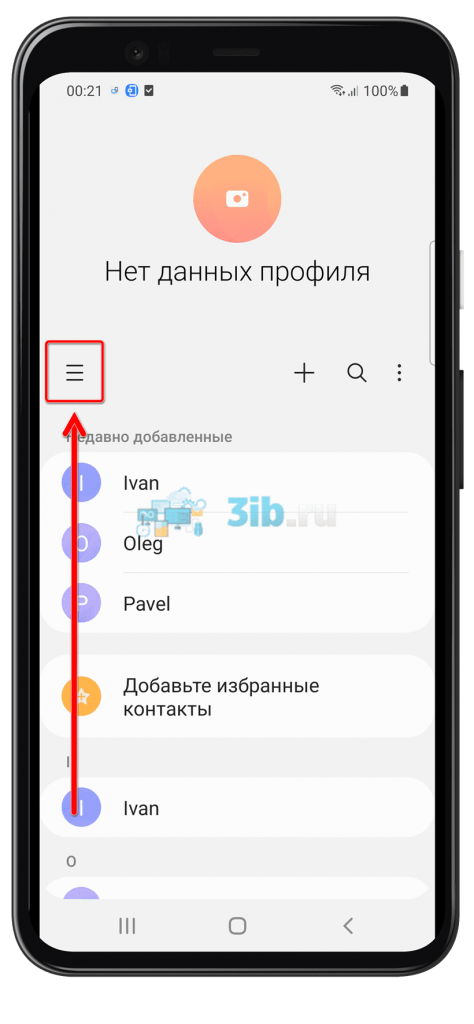
- Выберите действие «Управление контактами»;
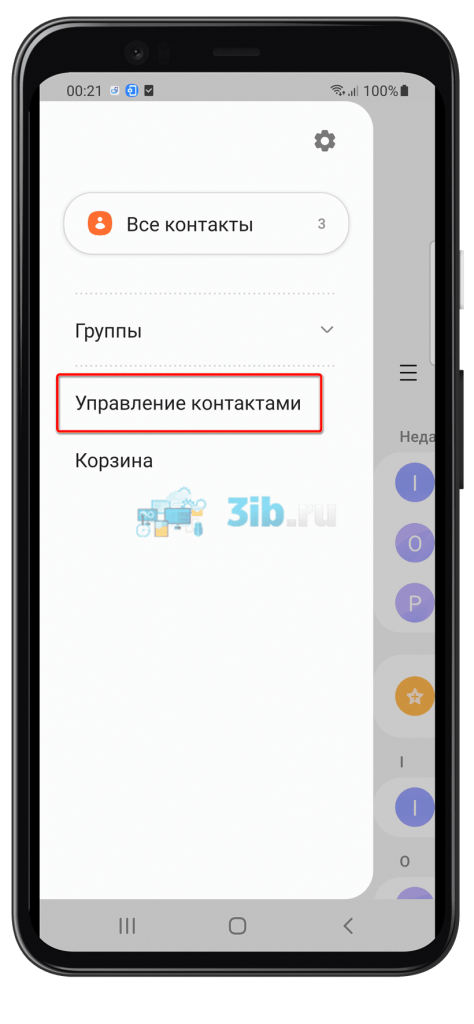
- Откройте раздел «Синхронизация контактов»;

- Переведите тумблер вправо для активации синхронизации, и влево – для снятия этой возможности. Подтвердите решение, нажав «Синхронизировать».
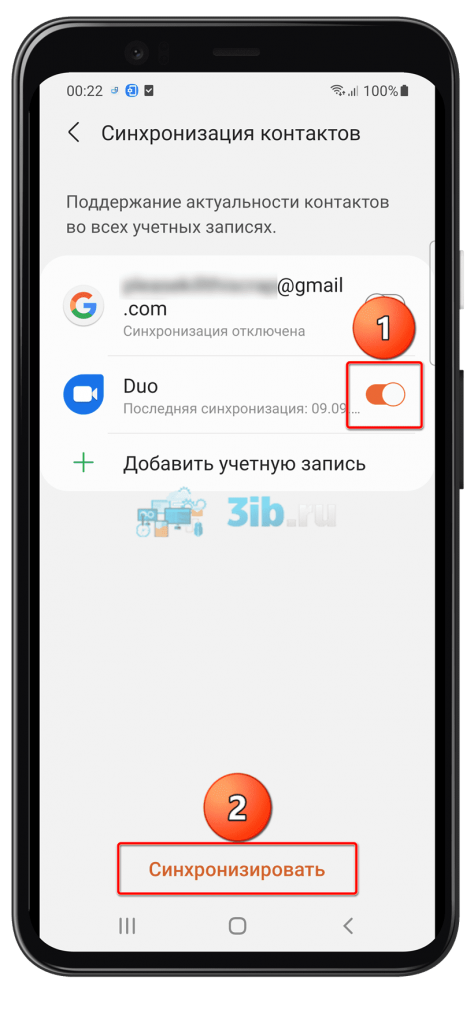
Загрузка и отправка данных будет производиться автоматически раз в несколько минут. Вы всегда можете провести эту процедуру вручную (снова нажав кнопку «Синхронизировать») и изменить связанные профили в настройках телефона.
Выборочное отключение синхронизации
Деактивировать функцию можно частично – в настройках телефона предоставляется возможность вручную выбрать, какие данные могут передаваться между устройствами, объединёнными одной учётной записью.
- Снова откройте раздел настроек профилей, привязанных к вашему девайсу. Подробнее инструкция по запуску центра управления устройством и соответствующей вкладки рассмотрена в подразделе «Полное отключение через настройки телефона» этого текста. Оказавшись здесь, тапните логин профиля Google или другого сервиса, откуда импортируются данные;
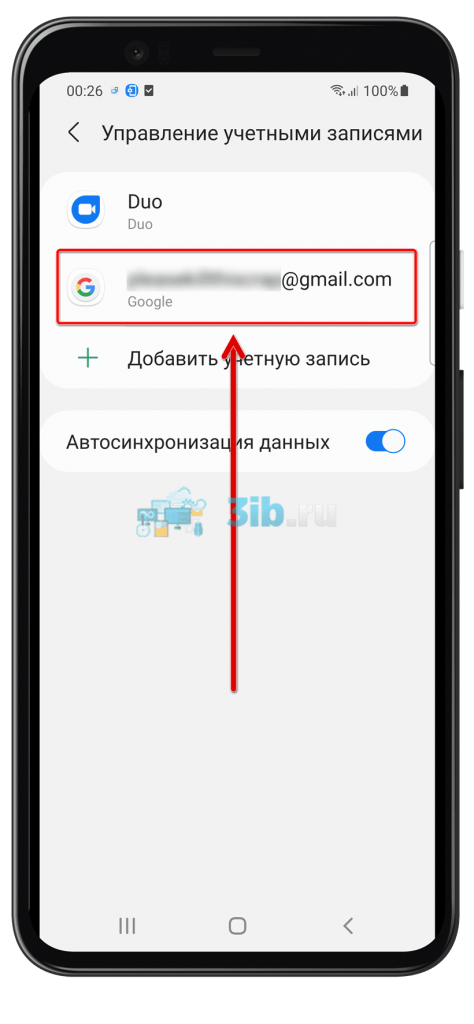
- Нажмите «Синхронизация учётной записи»;
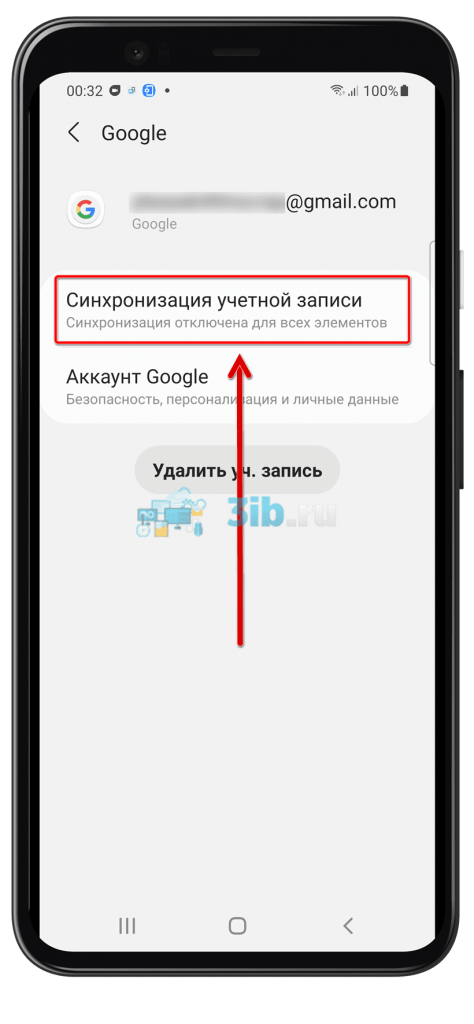
- Проведите тумблер «Данные контактов» влево.
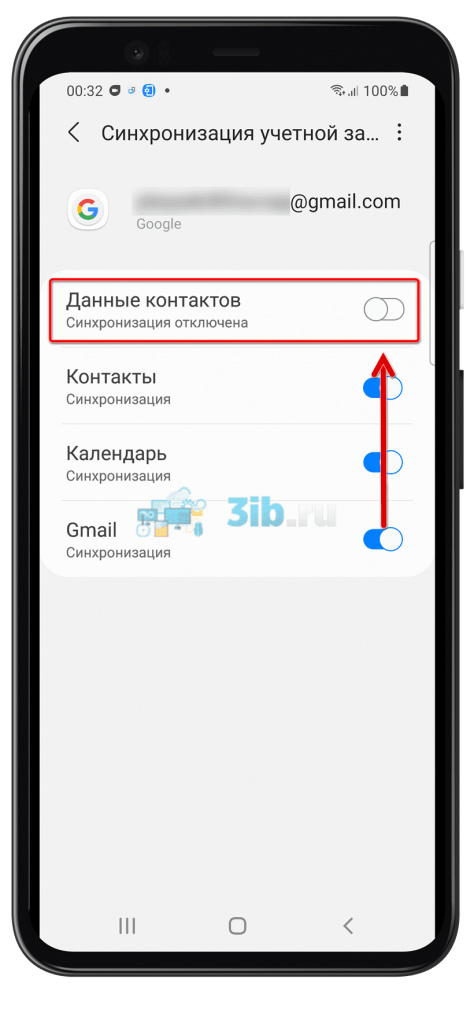
Во вкладке можно также отключить синхронизацию для других сервисов, связанных со смартфоном. Если вам когда-нибудь потребуется вернуть эту функцию, учтите: сделать это в меню параметров нетрудно, как показано в инструкции выше.
Проблемы и способы их решения
Синхронизация происходит с задержкой
Так устроена система Android. Несмотря на существование этого неприятного момента, доступно обновление данных вручную – для этого следует тапнуть соответствующую кнопку в разделе «Управление контактами» программы «Контакты».
Данные не удалились с устройства
Причиной проблемы выступает нахождение информации в памяти телефона. То есть, после импорта журнала контактов он мог оказаться продублирован во встроенном хранилище. В этом случае можно удалить мешающиеся записи самостоятельно, выполнив по одной из них долгий тап и потом просто выбирая остальные мешающиеся элементы. Далее останется только нажать кнопку «Удалить».
Сохранение информации между устройствами – довольно удобная функция современных смартфонов. Как и большая часть возможностей «Андроида», данное действие доступно для лёгкой настройки вручную – можно, как и полностью деактивировать синхронизацию, так и сделать её доступной лишь выборочно. Надеемся, что вы теперь точно знаете, как отключить синхронизацию контактов на Android, и в каком порядке выполнять все действия.
Источник: 3ib.ru
Как отключить синхронизацию контактов на Андроиде
Так же можете отключить автосинхронизацию данных приложений:
— Открываем «Настройки» .
— В настройках переходим в пункт «Аккаунты».
— Здесь можно отключить Автосинхронизацию данных для всех аккаунтов или выбрать по отдельности аккаунт Google, WhatsApp, Вайбер, Яндекс или другую учетную запись.
На этой странице мы покажем как на Android отключить автосинхронизацию контактов и автосинхронизация данных. Если вы не хотите чтоб контакты на телефоне не синхронизировались с аккаунтом Гугла, то просто отключите это в настройках своего устройства указанным ниже способом.
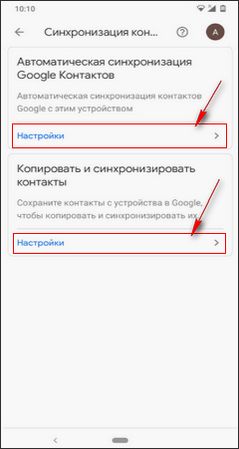
Теперь давайте посмотрим как отключить автоматическую синхронизацию данных на Андроиде:
— Открываем «Настройки» .
— В настройках переходим в пункт «Google» (Сервисы и настройки).
— Далее нам нужно зайти в пункт «Резервное копирование».
— Теперь отключаем «Загружать на Google Диск» сдвинув ползунок кнопки.
— Внимание! если, вы отключите резервное копирование, то не сможете при необходимости восстановить свои данные с Google Диска.
Так же можете отключить автосинхронизацию данных приложений:
— Открываем «Настройки» .
— В настройках переходим в пункт «Аккаунты».
— Здесь можно отключить Автосинхронизацию данных для всех аккаунтов или выбрать по отдельности аккаунт Google, WhatsApp, Вайбер, Яндекс или другую учетную запись.
Надеюсь, статья оказалась полезной. Не забудьте оставить отзыв и указать модель устройства на котором вы смогли отключить автосинхронизацию, чтоб и другим осталась от вас полезная инфа. Если на вашем Android автосинхронизация выключается по-другому, то просим поделиться информацией ниже в отзывах, возможно инфа оставленная вами окажется самой полезной. Спасибо за отзывчивость!
Автор статьи Иванов Максим. Размещена 27.05.2020г.
Одним словом, возможности у есть разные, а как это воплотить в реальность смотрите руководства ниже.
Как на андроиде отключить полностью гугл синхронизацию или только контакты
Так как сейчас передо мною самсунг галакси A3 с андроид 7 покажу на нем, точнее картинке будут от него, а процедуры не особо отличается.
В меню «Настройки» -> «Облако и учетные записи» -> «Учетные записи» и выберите «Google».
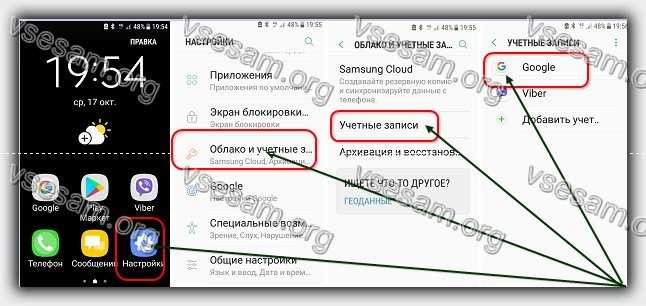
Теперь отключите все каналы или выбранные, например гугл контакты, синхронизацию Gmail, календарь, игры, браузер хром.

С этого момента телефон больше не будет подключатся к интернету. В то же время некоторые параметры будут активными в фоновом режиме, например приложения погоды.
Также можете настроить проверку новой почту, например, каждый час. Есть даже варианты на выбор, каждые 5, 10, 15 и 30 минут.
После этой простой операции мобильный телефон будет работать заметно дольше. Вместо того, чтобы заряжать свой смартфон вечером, например, в 23 часа каждый день, можете продлить этот момент, например, до 7 часов на следующий день.
Более значительный скачок батареи (+ 30%), можно получить после отключения 3G. Также отключите блютуз, вайфай и геоданные – тогда даже сами удивитесь.
Android — это система неограниченных возможностей, но, когда дело доходит до работы, начинайте идти по лестнице чтобы заставить «робота» сотрудничать с вами на ваших условиях.
2 методика:Отключение синхронизации контактов на iPhoneОтключение синхронизации контактов на Android
2 методика:Отключение синхронизации контактов на iPhoneОтключение синхронизации контактов на Android
Большинство смартфонов, на которых установлено приложение Facebook, автоматически скачивают контакты Facebook в список контактов вашего телефона. Это может добавить сотни или тысячи людей и электронных адресов в ваш список, сильно усложнив поиск номеров. Вы можете изменить настройки приложения Facebook так, чтобы не проводилась синхронизация контактов с Facebook на iPhone или Android.
Чтобы отключить контакты:
- Нажмите значок или на свое фото профиля в правом нижнем углу экрана, чтобы перейти в свой профиль.
- Нажмите значок в правом верхнем углу экрана, а затем — Настройки .
- Выберите Аккаунт >Синхронизация контактов.
- Нажмите на переключатель рядом с пунктом Подключить контакты.
- Нажмите Отсоединить. Синхронизированные ранее контакты будут удалены.
Если нужного аккаунта на устройстве нет, зарегистрируйте его (если аккаунт еще не создан) или войдите в него (если аккаунт уже создан).
Как выбрать, какую информацию синхронизировать с аккаунтом
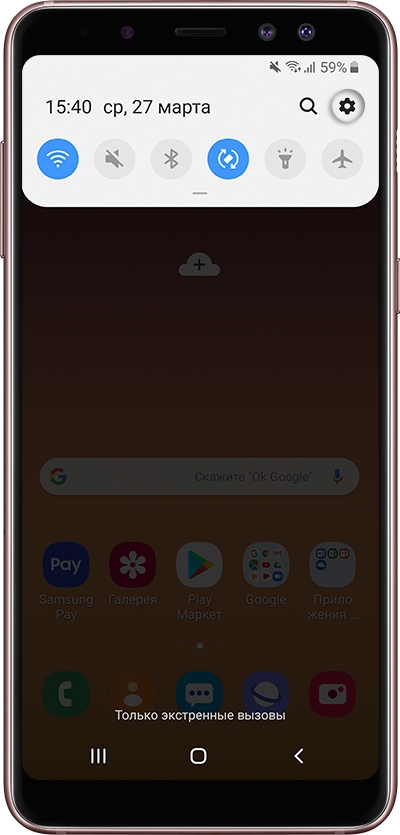
Выберите пункт «Учетные записи и архивация» или «Облако и учетные записи». Если такого пункта нет, переходите к следующему шагу.
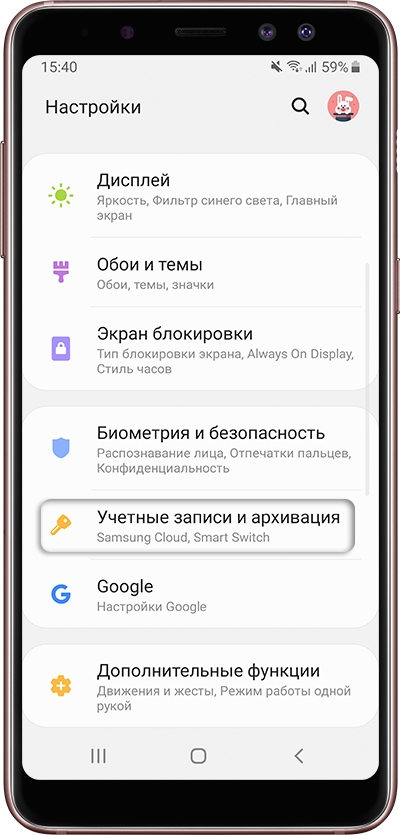
Выберите пункт «Учетные записи».
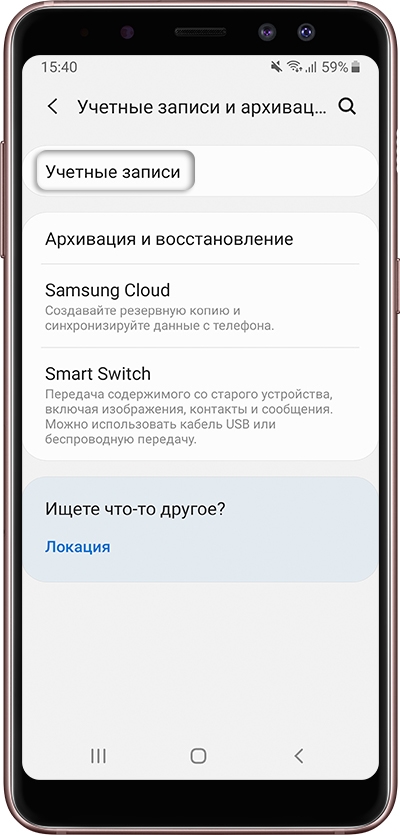
Выберите аккаунт, в нашем примере выбираем аккаунт Google. Если аккаунтов несколько, выберите нужный.
Если нужного аккаунта на устройстве нет, зарегистрируйте его (если аккаунт еще не создан) или войдите в него (если аккаунт уже создан).
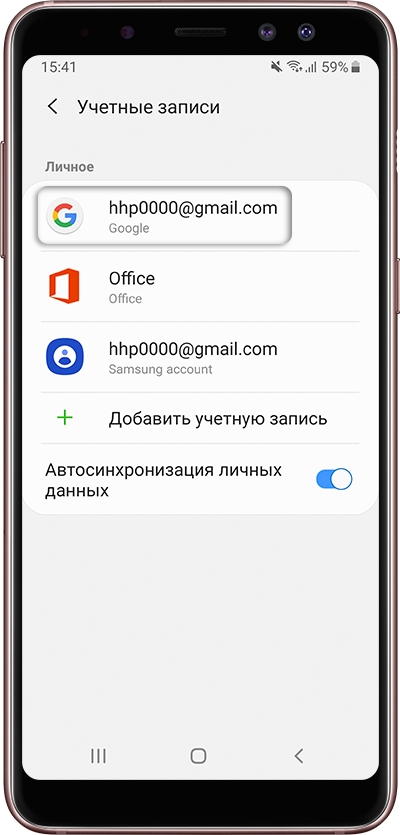
Выберите пункт «Синхронизация учетной записи», если он у вас есть. Если такого пункта нет, перейдите к следующему шагу.
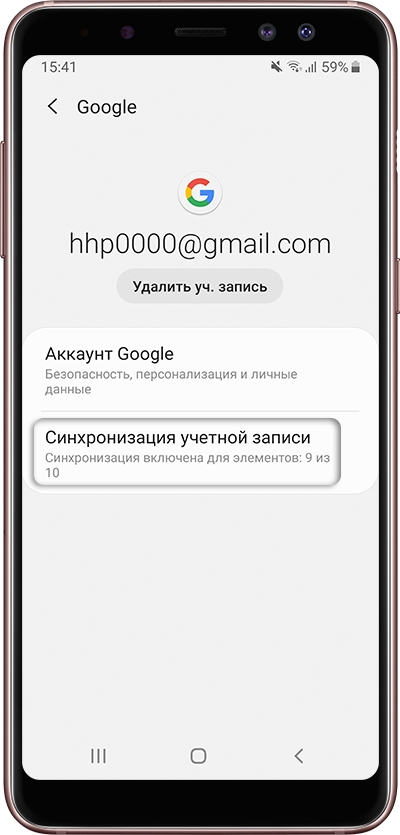
Появится список данных, которые синхронизируются с аккаунтом. Включите синхронизацию тех данных, которые вам нужны. Если чем-то из этого списка не пользуетесь — смело отключайте.
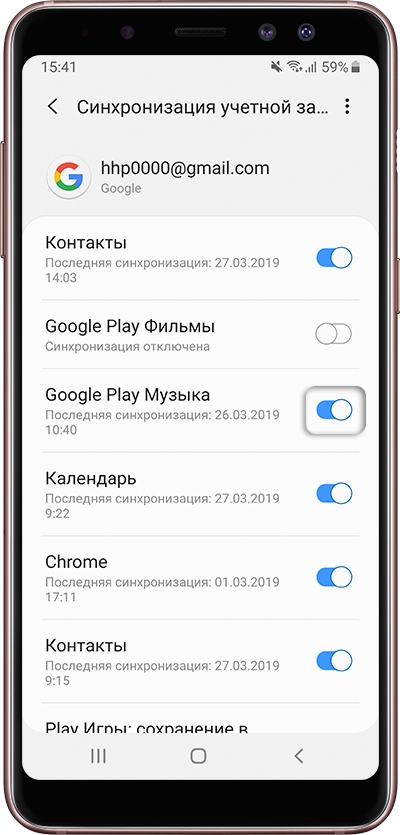
У абсолютного большинства современных смартфонов на Android есть штатная опция по поиску одинаковых контактов. Обычно она находится в разделе контактов в пункте настроек, где предусмотрена возможность отыскать и объединить записи с идентичными номерами телефонов или адресами электронной почты. Поэтому если вам мешают дубли, стоит потратить пару минут на изучение меню телефонной книги, чтобы решить проблему раз и навсегда.
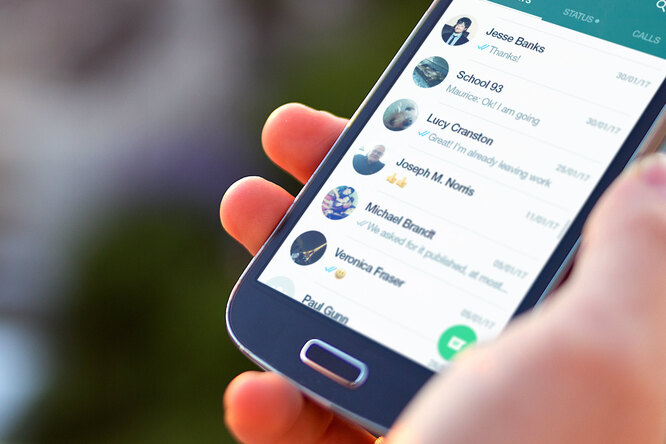
Причин их появления может быть масса — сами записали один номер под разными именами, меняли SIM-карту, неправильно настроили функцию сохранения контактов или же вам в этом «помогли» приложения, у которых активна синхронизация. Как бы то ни было, с дубликатами нужно бороться и не обязательно делать это вручную.
1. C помощью «Google. Контакты»
Если на вашем смартфоне включена синхронизация контактов с аккаунтом Google, то можно просто зайти на сайт «Google. Контакты» и выбрать раздел «Похожие контакты». В нём уже увидите дубли, которые одним кликом можно объединить. А затем смартфон, если включена автоматическая синхронизация, самостоятельно обновит телефонную книгу и удалит дубли. Если синхронизация не включена, то можно будет привести записи на сайте и в смартфоне к единому знаменателю с помощью синхронизации вручную.
2. С помощью встроенной в смартфон функции
У абсолютного большинства современных смартфонов на Android есть штатная опция по поиску одинаковых контактов. Обычно она находится в разделе контактов в пункте настроек, где предусмотрена возможность отыскать и объединить записи с идентичными номерами телефонов или адресами электронной почты. Поэтому если вам мешают дубли, стоит потратить пару минут на изучение меню телефонной книги, чтобы решить проблему раз и навсегда.

3. С помощью сторонних приложений
4. Вручную
Когда одинаковых контактов не так и много или же вы не готовы доверить столь ответственное дело программам, можно избавиться от дублей в телефонной книге вручную. Для этого достаточно самостоятельно выбрать те записи, которые нужно превратить в одну, после чего выбрать функцию объединения нескольких пунктов воедино.
5. Отключить возможность отображения/создания дублей
Менее радикальным способом борьбы с дублированными контактами можно назвать простое отключение отображение в телефонной книги записей, например, с SIM-карты или мессенджеров, которые зачастую и становятся причиной появления дублей. Если этого вам покажется мало, то тем же мессенджерам в настройках вообще можно запретить синхронизацию контактов.
Как видите, причин появления дублей в телефонной книге — масса, но и возможностей по борьбе с этой напастью не меньше. Но ничего сложного в этом нет — просто выберите метод по душе и потратьте несколько минут, чтобы избавиться от одинаковых контактов в своём смартфоне.
Не забывайте читать комментарии, там тоже много полезной информации. Если на ваш вопрос нет ответа, а на более поздние комментарии есть ответ, значит ответ на ваш вопрос содержится в статье, уважайте чужое время.
Импорт контактов в Android
Вариант первый — импорт контактов из аккаунта Google. Возвращаясь к тем пользователям у которых была настроена Google-синхронизация стоит отметить, что процесс переноса для них практически завершен, так как если они в своём андроид-смартфоне авторизованы под соответствующей Google-записью, то контакты синхронизируются на автомате. В противном случае для окончания синхронизации достаточно авторизоваться, введя данные, на аккаунт которых синхронизировались контакты из iPhone.
Вариант второй — импорт контактов из скачанного файла vCard. Наша задача закинуть файл контактов в формате vCard непосредственно на карту памяти смартфона в папку contacts, если такой нет — необходимо создать её и закинуть в неё файл. После этого:
- заходим в Android в приложение Контакты, нажимаем Меню и выбираем пункт Импорт/Экспорт.
- в появившемся меню выбираем Импортировать с SD-карты
- далее необходимо выбрать тип создаваемых контактов — без синхронизации (в телефоне), либо с Google-сихронизацией (Рекомендуется).
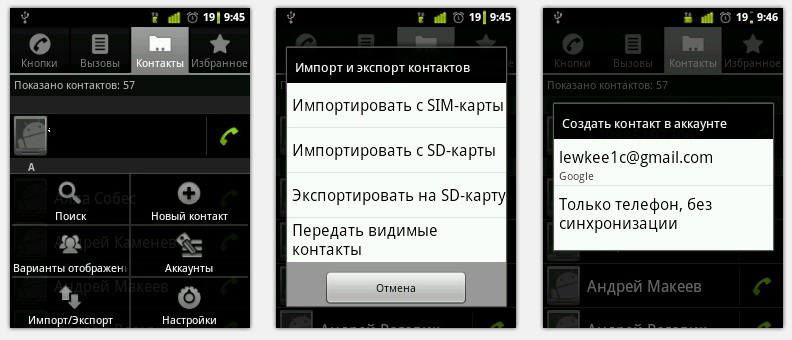
На разных устройствах это будет выглядеть немного по-разному, но основная суть именно такова. В таком способе переноса стоит выделить один небольшой недостаток: vCard не способен переносить с собой фотографии контактов, т.е. если у вас на iPhone они были, то на Android устройстве вы их уже не увидите.
Резервное копирование. Копии в облаке создаются за счет синхронизации устройства с сервером в интернете. Благодаря резервным копиям человек сможет быстро восстановить нужную информацию;
Что такое синхронизация в телефоне
Синхронизация — механизм, который позволяет сохранить в целостности данные, файлы, когда они используются несколькими аппаратами в разное время. Не имеет значения, происходят корректировки или нет — для всех устройств файл остается единым.
Второй вариант определения синхронизации — использование одинаковой информации на разных гаджетах, между которыми есть связь.
Третий вариант определения — это обмен данными без потерь между аппаратом и учетной записью.
Messenger — это служба мгновенных сообщений в Facebook, где вы можете начать общаться с вашими контактами, а также отправлять и получать сообщения и файлы, например фотографии или видео.
2. Как убрать синхронизацию контактов с мобильного телефона Facebook Messenger
Шаг 1
Войдите в приложение Messenger и нажмите на свой аватар.
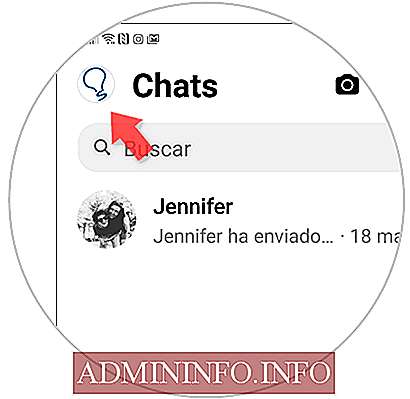
Шаг 2
Оказавшись внутри, среди различных опций, которые вы сможете увидеть, нажмите на кнопку «Люди».

Шаг 3
Теперь у вас появится новый экран, где вы увидите 4 варианта, нажмите «Загрузить контакты».
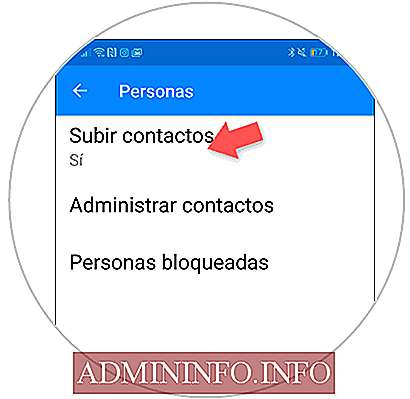
Шаг 4
Наконец, вы увидите следующее. Вы должны нажать на кнопку «Деактивировать», и вы будете удалять синхронизацию контактов Facebook с вашим мобильным телефоном в этих простых шагах.

Это так просто активировать и деактивировать синхронизацию контактов из вашей телефонной книги с Facebook Messenger.
Источник: zdrons.ru
Зачем нужна синхронизация контактов на Android и как ее отключить
Вы наверняка что-то слышали про синхронизацию в телефоне. Это операция, призванная ликвидировать различия между двумя копиями данных. И при взаимодействии со смартфоном без нее ну никак не обойтись. Сегодня мы поговорим об отдельном и очень важном процессе — синхронизации контактов Андроид. Зачем она нужна, в чем ее плюсы и минусы, как ее включить и выключить.
На все эти вопросы вы найдете ответы в рамках нашего материала.
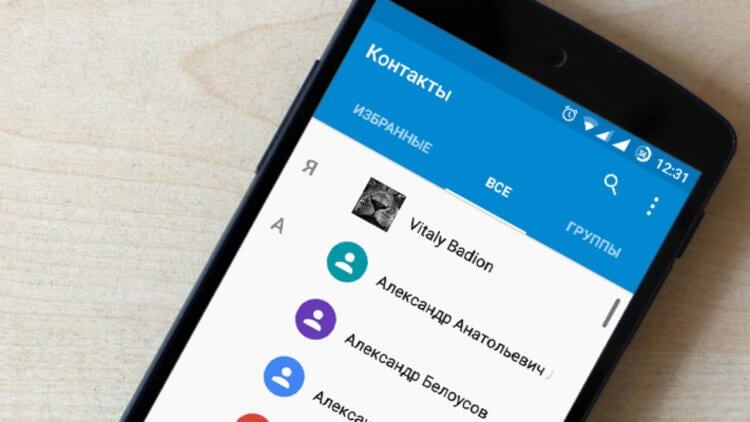
Синхронизация контактов важна, но у нее есть немало минусов
Что такое синхронизация контактов
Как и любая другая подобная процедура, синхронизация контактов представляет из себя процесс, в ходе которого ваши данные загружаются на сервер. И этот момент заставляет многих людей задуматься об отключении функции. Но не стоит торопить события. Давайте сначала разберемся, при каких обстоятельствах и для чего используется синхронизация контактов телефона.
⚡ Подпишись на Androidinsider в Дзене, чтобы получать новости из мира Андроид первым
Синхронизация контактов Google
Обычно, когда мы говорим о синхронизации контактов, то подразумеваем выгрузку номеров из записной книжки на серверы Google, а точнее — в наш аккаунт. Включив функцию, мы как бы делимся данными сохраненных абонентов с сервисом Google Contacts.
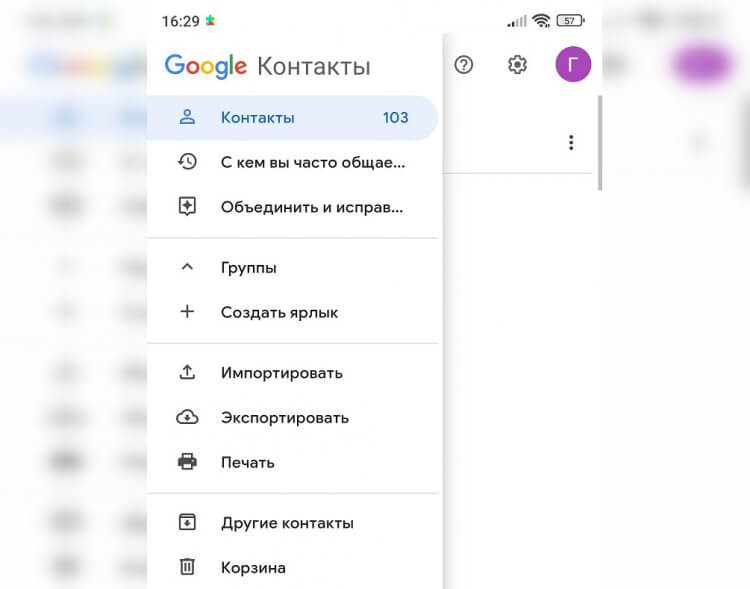
Включая синхронизацию, вы загружаете контакты на серверы Google Contacts
Вам, наверное, интересно узнать, зачем это нужно? Тогда отвечу, что польза синхронизации контактов Гугл выражается сразу в нескольких ее плюсах:
- возможность получить доступ к номерам почти с любого устройства, которое поддерживает выход в интернет;
- защита от случайного удаления абонентов;
- доступ к контактам даже в том случае, если вы потеряли телефон;
- автоматическое копирование номеров при переходе на новое устройство.
Именно синхронизация контактов Android позволяет быстро перейти с одного устройства на другое, не тратя время на самостоятельное переписывание номеров. Согласитесь, это очень удобно, ведь для копирования данных нужно просто войти в аккаунт Гугл, после чего все номера появятся на новом смартфоне.
❗ Поделись своим мнением или задай вопрос в нашем телеграм-чате
Недостатки у синхронизации тоже есть. Во-первых, всегда существует вероятность взлома аккаунта Google, вследствие которого номера из вашей записной книжки попадут в руки злоумышленников. Впрочем, у Гугл есть продвинутая система защиты, включающая в себя двухфакторную аутентификацию, поэтому сильно переживать не стоит. Особенно если учесть, что многие люди сами готовы делиться контактами с приложениями вроде GetContact, где ни о какой конфиденциальности не может идти и речи.
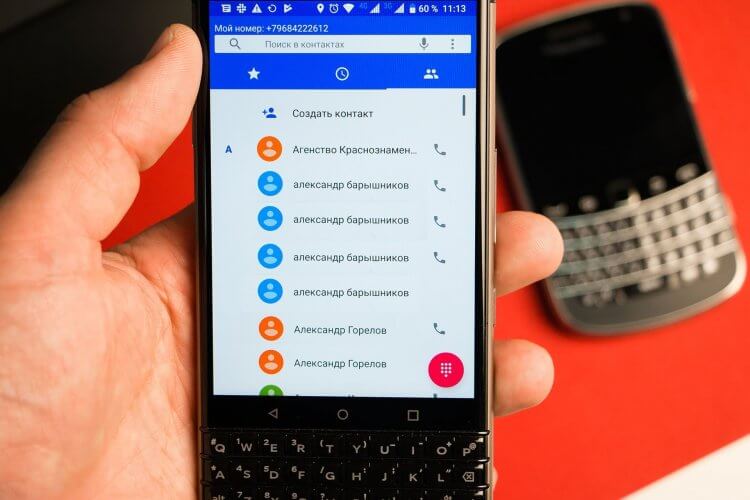
Синхронизация нередко становится причиной появления дубликатов
Второй минус синхронизации выражается в проблеме, когда на смартфоне появляются дубликаты контактов. Сталкивались с подобным? Чаще всего неприятность возникает именно из-за синхронизации. Телефонная книга показывает один и тот же номер, который сохранен в памяти устройства, а также загружен в аккаунт Гугл. А теперь представьте, сколько будет повторов, если вы авторизуетесь сразу в нескольких профилях.
Синхронизация контактов в Телеграм
В случае с синхронизацией контактов Ватсап, ВК и Телеграм все намного проще. Она нужна для того, чтобы вам не приходилось искать аккаунты нужных людей самостоятельно. К примеру, за счет синхронизации контактов Телеграм вы можете сразу начать диалог с человеком, открыв интересующий профиль в разделе «Контакты», если его номер привязан к учетной записи внутри мессенджера. То же самое касается использования Telegram на ПК.
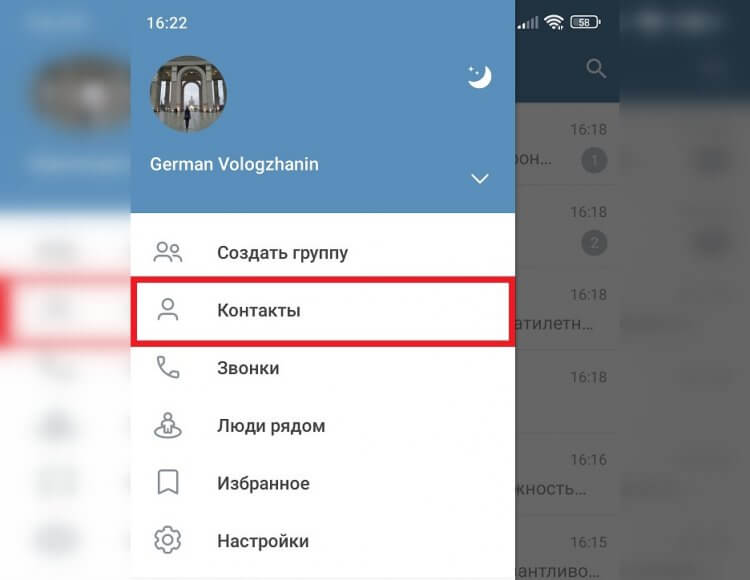
В социальных сетях и мессенджеров синхронизация освобождает вас от необходимости поиска аккаунтов своих знакомых
Синхронизация контактов в ВК выполняет аналогичную роль, позволяя видеть странички всех людей, чьи номера были сохранены в телефонной книге. Включать или выключать ее — ваше право. Я лишь подскажу, как это можно сделать.
Как сделать синхронизацию контактов
Обычно синхронизация контактов включается автоматически, когда вы авторизуетесь в приложении, которое пытается получить доступ к номерам из записной книжки. Но это не значит, что каждая программа, запрашивающая подобное разрешение, выполняет синхронизацию. Мы говорим только о сервисах Google, мессенджерах и социальных сетях. Другим программам загружать номера на сервер не требуется.
Загляни в телеграм-канал Сундук Али-Бабы, где мы собрали лучшие товары с Алиэкспресс
И все-таки нужно сказать, как включить синхронизацию контактов на случай, если по каким-то причинам эта функция деактивирована. Вот, что нужно сделать для выгрузки номеров на серверы Google:
- Откройте настройки смартфона.
- Перейдите в раздел «Аккаунты и синхронизация».
- Выберите нужную учетную запись.
- Поставьте галочку напротив пункта «Контакты», если ранее она была снята.
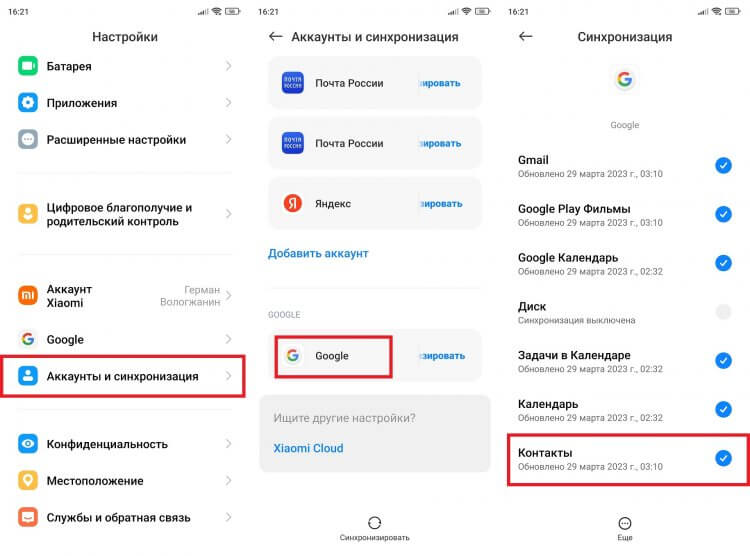
Обычно синхронизация включается автоматически и не требует никаких действий со стороны пользователя
Сразу после этого список абонентов будет выгружен. Точно так же можно поступить с остальными сервисами, использующими синхронизацию. Если пункт «Контакты» отсутствует в настройках смартфона, нужно посетить параметры самого приложения.
Как отключить синхронизацию контактов
Если вам захотелось узнать, как убрать синхронизацию контактов, то можно воспользоваться инструкцией, которая была изложена выше. Просто потребуется снять галочку с пункта «Контакты». Также синхронизация номеров может быть отключена через настройки приложения. В качестве примера рассмотрим Telegram:
- Запустите приложение.
- Откройте настройки.
- Перейдите в раздел «Конфиденциальность».
- Передвиньте переключатель «Синхронизировать контакты» влево.
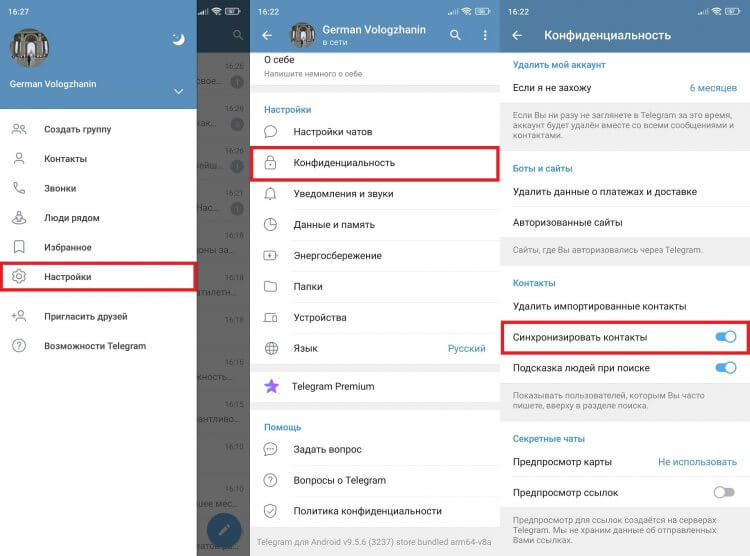
Синхронизацию можно выключить в настройках телефона или через приложение
Обратите внимание, что отключение синхронизации контактов не приводит к их удалению с серверов. Они продолжат там оставаться, но информация о них не будет обновляться. Удалять контакты придется отдельно и в Google Contacts, и в Telegram, и в WhatsApp.

Теги
- Новичкам в Android
Наши соцсети
Новости, статьи и анонсы публикаций
Свободное общение и обсуждение материалов
Источник: androidinsider.ru